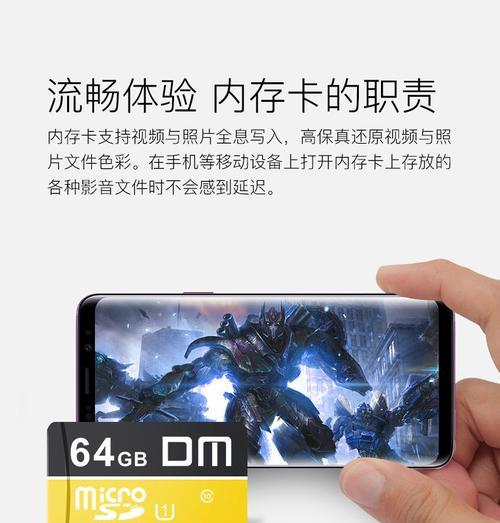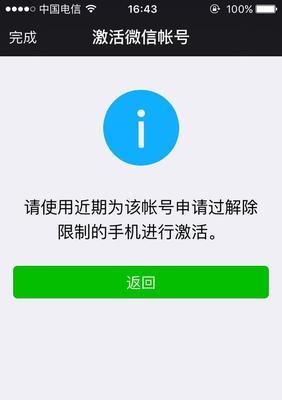在使用TF(TransFlash,即MicroSD卡)的过程中,我们经常会遇到一种情况,即TF卡被设置为写保护状态,导致我们无法进行数据的写入或删除操作。写保护有时是为了保护存储卡中的数据不被意外修改或删除,但在某些情况下,我们需要解除写保护以自由地使用TF卡。下面,让我们来深入了解TF卡写保护的解除方法,并确保每一步都简单易懂,让读者能够顺利地完成操作。
一、了解TF卡写保护
1.1什么是TF卡写保护?
写保护是一种防止数据被写入或修改的安全功能。在TF卡上,写保护通常通过物理开关来实现。当写保护开关被激活时,卡就会进入写保护状态,操作系统和应用程序将无法更改存储卡上的数据。
1.2写保护的利与弊
写保护机制的好处在于它能防止恶意软件或意外操作对卡内数据造成损害。然而,它也可能在我们真正需要修改数据时带来不便。了解如何在必要时解除写保护是非常重要的。

二、检查TF卡是否被写保护
2.1观察物理开关
在尝试解除写保护之前,首先检查TF卡的物理开关是否被误拨到写保护位置。大多数TF卡的侧面都有一个小开关,拨动至“LOCK”位置时,表示卡处于写保护状态。
2.2使用文件管理器检查
如果TF卡没有物理写保护开关,或者开关已经处于解除写保护的位置,你可以使用电脑的文件管理器来检查。在Windows系统中,将TF卡插入读卡器后,打开“我的电脑”,右击TF卡图标,选择“属性”,然后在“硬件”标签页中查看是否有写保护标志。
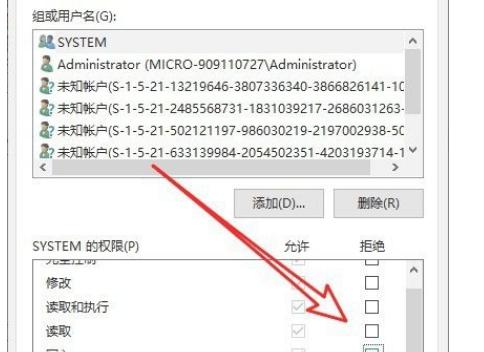
三、解除TF卡写保护的正确方法
3.1通过文件管理器解除
如果你发现TF卡被误设置为写保护状态,可以通过文件管理器来解除。在Windows系统中,操作步骤如下:
1.打开“我的电脑”,找到TF卡图标。
2.右击图标,选择“属性”。
3.在“硬件”标签页,找到与TF卡相关的设备。
4.点击“属性”按钮,在弹出的窗口中选择“策略”标签页。
5.选择“为提高性能而优化”(如果有此选项),点击“确定”保存更改。
3.2使用命令提示符解除
如果通过文件管理器无法解除写保护,可以尝试使用命令提示符。操作步骤如下:
1.按下`Win+R`键打开“运行”对话框。
2.输入`cmd`并按回车键打开命令提示符窗口。
3.输入`diskpart`命令并回车,然后输入`listdisk`查看所有磁盘。
4.确认TF卡的磁盘编号后,输入`selectdiskX`(X为TF卡的磁盘编号)。
5.输入`attributesdiskclearreadonly`命令解除写保护。
6.输入`exit`退出diskpart工具,再输入`exit`关闭命令提示符窗口。
3.3使用第三方软件工具
如果以上方法都无法解除写保护,或者操作过程令你感到困惑,可以考虑使用第三方软件工具。市面上有许多专门用于管理存储设备的工具,它们往往提供了友好的图形界面,可以帮助用户轻松地解除写保护。

四、写保护无法解除的情况
4.1物理损坏
如果TF卡存在物理损坏或电路问题,可能无法通过软件方法解除写保护。这种情况下,建议联系专业人士进行检查,或直接更换新的存储卡。
4.2写保护病毒或恶意软件
有时,由于病毒或恶意软件的影响,TF卡可能被设置为写保护。这种情况下,使用杀毒软件进行全盘扫描是必要的。
五、预防TF卡写保护
5.1物理写保护开关使用
避免无意中拨动TF卡的物理写保护开关,操作前仔细观察开关位置。
5.2系统设置注意事项
在使用TF卡的过程中,注意系统设置,避免不必要的写保护。
5.3安全使用存储卡
定期进行数据备份,并使用防病毒软件保护系统安全,可以减少因病毒导致的写保护问题。
六、
解除TF卡的写保护,通常需要检查物理开关位置、使用文件管理器、命令提示符或第三方工具。在操作过程中,请确保遵循步骤,小心谨慎,避免造成数据丢失或其他损害。如果遇到无法解决的问题,寻求专业人士的帮助始终是一个好的选择。希望这篇文章能够帮助你顺利完成TF卡写保护的解除,让你的数据管理更加自如。